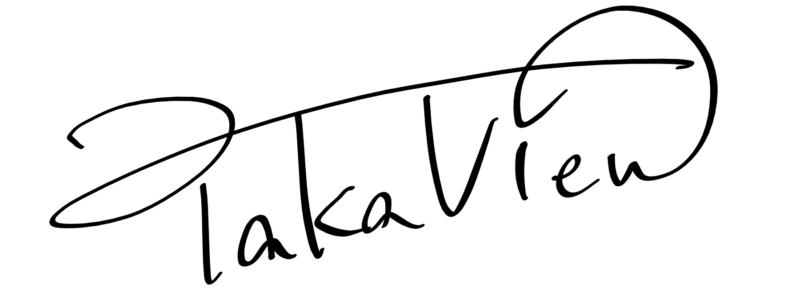サラリーマンなら誰しもが使っているであろうMicrosoft社のExcel。
中学生や高校生でも、その名前自体は耳にしたことがあり、情報の授業で触ったこともあるかもしれません。大学生ともなれば一度はExcelを使った経験があるでしょう。
そんなExcelですが、学校で教わった程度では何もかもが我流になってしまいがちです。
特に中小企業に勤めておられる方は、入社してからこれといった使い方を教わってこなかったのではないでしょうか。私もその一人であり、資料作成はできるけれども、このやり方で問題ないのかという不安を感じていました。
今回は、そんな不安を払拭してくれるおススメの本がありますのでご紹介します。
・「Excel最強の教科書」を買おうか悩んでいる方
・会社でこれといったExcelの教育を受けていない方
Excel最強?の教科書
Excelの操作には以前から、何かしらの本を読んである程度しっかりした知識が必要だと感じていました。そんな時、本屋さんで見かけたのが、この「Excel最強の教科書」。
2017年に初版が発行されてから、わずか2年の間で29刷発行されているというヒット本です。
帯もピカピカの緑色で本屋さんでもひと際目立っていました。さらには「最強」とありますから、私のようにExcelに不安を感じている人は自然に手に取ってしまいます。人の心理を突いたマーケティングってやつですね。
中身をパラパラと見た感じでは、「最強」の意味はよくわかりませんでしたが、綺麗にまとめられていて読みやすそうだったので購入しました。
【結果】大変GOODな教科書でした
まずこの本の評価を言います。
ビジネスパーソンとしてのExcelスキルを磨くなら、読んで損はない本です。
なぜ「ビジネスパーソン」とあえて表現しているかと言うと、この教科書自体が「すぐに役立つビジネス書」を意識して書いているから。
もう少し詳しく説明すると、「Excelを使うビジネスパーソンが、同僚や上司、社外の取引先など、あらゆる人に見せても恥ずかしくなく、そして評価されるための本」です。
そのため、本書の展開としては、Excelの上手く使うための具体的な方法を書いています。それは例えば、「目的や用途に応じてフォントを決める」とか「表には色をつける」、「ファイルにはパスワードをかける」とかです。文字だけ見れば当たり前のことのように感じるかもしれません。
つまり、Excelが持つ機能をただ紹介しているのではなく、その機能をビジネスの現場でどう使えば良いのかという方法を紹介しています。
ですから、私のように中小企業に勤務していて、Excelで作る資料に上司から特別な指摘もなく、我流で作成していることに不安を感じているような方にはうってつけなのです。
おすすめできる3つの理由
先程「表には色をつける」というような具体例を挙げましたが、それを見開きの2ページで説明が完結されるようにまとめられています。全てが見開きというわけではないけれど、いちいちページをめくらなくていいのは結構読みやすい。
また、色使いも本書の内容通りに薄い色の配色で見やすく、実際のExcel画面(Excel 2019)をキャプチャして説明されているため、すんなり頭に入ってきます。緑色を基調としているのは、Excelのアイコン自体が緑色のためでしょう。
そして私の意外なGoodポイントは、完全に開いた状態にできること。製本の仕方に工夫があるのでしょうか。

見開きでまとめられている。(内容保護のためモザイク処理。)
製本の仕方が異なると、開いた状態を維持できず、押さえておかないと本が閉じてしまいます。
そのような類の本を購入したら、多くの人が恐らく下写真のような使い方をするでしょう。名づけて「前腕で本を押さえるやつ」。

「前腕で本を押さえるやつ」
でもこの本は、押さえつけなくとも開いた状態を維持できます。どうでもいいちゃどうでもいいけど、地味に便利。読んだだけでは頭に入ってこないので、実際に使いながら覚えたいですよね。
そして、本書はExcelの操作方法を一から教えるものではありません。全ての関数の使い方を記載しているわけでもありません。
「すぐに役立つビジネス書」の役割を果たすためのものですから、それに該当しない部分については極力省いています。よって、明日から会社でバンバン使えるものばかりです。
まとめ
以上、TakaViewでした。